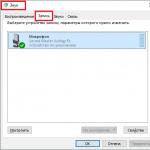우리는 사진에서 텍스트를 인식하고 알고리즘에서 수동 텍스트 입력을 제외하여 사용자의 시간을 절약하는 번역가에 대해 이야기하고 있습니다. 이러한 프로그램은 외국어로 된 텍스트 작업, 과제를 완료해야 하는 학생, 언어에 대한 특별한 지식 없이 다른 나라에 있는 관광객에게 유용합니다.
이러한 서비스는 비교적 최근에 등장했으며 인기를 얻고 있습니다. 이러한 응용 프로그램으로 작업할 때 엄격한 규칙은 없습니다. 가장 중요한 것은 번역이 필요한 텍스트를 읽을 수 있다는 것입니다. 많은 프로그램이 다음을 사용하여 사진이나 그림을 인식합니다. 퍼지 이미지. 사용자가 해야 할 일은 필요한 자료를 프로그램에 로드하고 스캔을 기다리고 완성된 번역 텍스트를 얻는 것입니다.
번역은 복사의 가능성으로 이루어지므로 프로그램의 클라이언트가 결과 자료를 수동으로 다시 입력할 필요가 없습니다. 잘못 번역될 수 있는 텍스트 부분 복사할 수 있습니다별도의 조각으로 만들고 온라인 또는 오프라인 서비스에서 다시 번역합니다.
인기 있는 애플리케이션
현재까지 많은 개발자가 사진이나 그림의 텍스트 트랜잭션을 위해 프로젝트 서비스를 사용하도록 제안합니다. 가장 인기 있는 프로젝트:


온라인 서비스
일부 프로그램에는 온라인 작업에 적합한 버전이 있습니다. 이 경우 응용 프로그램을 다운로드할 필요가 없습니다.

- ABBY FineReader Online - 서비스는 다양한 이미지 형식으로 작동하며 사용자가 필요한 자료를 리소스에 직접 업로드할 수 있습니다. 그 후 스스로 언어를 정의원본 문서의 번역을 수행하고 영어에서 러시아어로의 번역을 수행합니다. 결과는 텍스트 형식뿐만 아니라 PDF로도 저장할 수 있습니다. 회사 공식 웹 사이트 https://finereaderonline.com/ru-ru에서 사용할 수 있습니다.
- New OCR은 직관적이고 사용하기 매우 쉬운 온라인 리소스입니다. 시작하는 데 필요한 것은 개발자의 공식 웹사이트 http://www.newocr.com/과 열린 창으로 이동하는 것입니다. 필요한 파일을 다운로드. 아래에는 사용자가 원본 문서의 언어와 거래가 수행될 언어를 선택해야 하는 메뉴가 제공됩니다. 응용 프로그램은 가능한 모든 이미지 형식과 함께 작동합니다.
번역 서비스를 더 잘 사용하려면 다음 몇 가지 사항을 기억해야 합니다.
- 다운로드 가능 영상명확해야합니다.
- 서비스는 독점적으로 수행 자동 기계 번역, 따라서 일부 복잡한 문장은 잘못 해석될 수 있습니다. 이 경우 문장을 이루는 구는 따로 번역하는 것이 바람직하다.
- 사용하기 가장 좋은 다음 형식원본 JPEG, PNG, GIF, BMP 이미지를 다운로드합니다.
사용자가 사진에서 캡션을 번역해야 하는 경우가 있습니다. 번역기에 모든 텍스트를 수동으로 입력하는 것이 항상 편리한 것은 아니므로 다른 옵션을 사용해야 합니다. 이미지의 캡션을 인식하고 번역하는 전문 서비스를 사용할 수 있습니다. 오늘 우리는 그러한 두 가지 온라인 리소스에 대해 이야기할 것입니다.
물론 이미지 품질이 좋지 않거나 텍스트의 초점이 맞지 않거나 일부 세부 사항을 직접 확인할 수 없는 경우 웹 사이트에서 번역할 수 없습니다. 하지만 고화질의 사진이 있다면 번역하는데 어려움이 없을 것입니다.
방법 1: Yandex.Translate
잘 알려진 회사 Yandex는 오랫동안 자체 텍스트 번역 서비스를 개발했습니다. 거기에로드 된 사진을 통해 비문을 결정하고 번역 할 수있는 도구가 있습니다. 이 작업은 단 몇 번의 클릭으로 수행됩니다.
- Yandex.Translate 사이트의 메인 페이지를 열고 섹션으로 이동 "그림"해당 버튼을 클릭하여.
- 번역할 언어를 선택하세요. 모르는 경우 항목 옆에 체크 표시를 하십시오. "자동 감지".
- 다음으로 동일한 원칙에 따라 정보를 수신할 언어를 지정하십시오.
- 링크를 클릭 "파일 선택"또는 이미지를 지정된 영역으로 드래그합니다.
- 브라우저에서 이미지를 강조 표시하고 버튼을 클릭해야 합니다. "열려있는".
- 서비스가 번역할 수 있는 이미지 영역은 노란색으로 표시됩니다.
- 그 중 하나를 클릭하면 결과를 볼 수 있습니다.
- 이 텍스트로 계속 작업하려면 링크를 클릭하십시오. "번역기에서 열기".
- Yandex.Translate가 인식할 수 있었던 비문이 왼쪽에 표시되고 결과 결과가 오른쪽에 표시됩니다. 이제 편집, 성우, 사전 등 이 서비스에서 사용 가능한 모든 기능을 사용할 수 있습니다.
- 무료 온라인 OCR 메인 페이지에서 버튼 클릭 "파일 선택".
- 열리는 브라우저에서 원하는 이미지를 선택하고 "열려있는".
- 이제 인식을 수행할 언어를 선택해야 합니다.
- 올바른 옵션을 결정할 수 없으면 나타나는 메뉴에서 추측을 선택하기만 하면 됩니다.
- 설정을 완료한 후 다음을 클릭합니다. 업로드.
- 이전 단계에서 언어를 지정하지 않은 경우 지금 지정하고 필요한 경우 이미지를 필요한 각도만큼 회전한 다음 OCR.
- 텍스트는 아래 형식으로 표시되며 제안된 서비스 중 하나를 사용하여 번역할 수 있습니다.









문제의 온라인 리소스를 사용하여 사진의 텍스트를 번역하는 데 몇 분 밖에 걸리지 않았습니다. 보시다시피, 이것에는 복잡한 것이 없으며 경험이없는 사용자조차도 작업에 대처할 것입니다.
방법 2: 무료 온라인 OCR
영어 사이트 Free Online OCR은 이전 대표자와 유추하여 작동하지만 작동 원리와 일부 기능이 다르기 때문에 우리는 그것을 분석하고 번역 프로세스를 더 자세히 설명합니다.







여기에서 우리 기사의 논리적 결론이 나옵니다. 오늘 우리는 이미지에서 텍스트를 번역하기 위한 두 가지 인기 있는 무료 온라인 서비스에 대해 가능한 한 많이 말하려고 노력했습니다. 제공된 정보가 흥미로웠을 뿐만 아니라 귀하에게도 도움이 되었기를 바랍니다.
일부 텍스트를 번역해야 하는데 번역기 필드에 입력하는 방법을 모르거나 너무 게으르게 입력해야 하는 상황이 있습니다. 특히 이러한 경우 일부 번역가는 사진에서 텍스트를 번역하는 기능을 획득했습니다.
그림에서 번역의 기능에 대해
이 기능은 최근에 등장하기 시작하여 여전히 안정적으로 작동하지 않습니다. 번역 중 사고를 방지하려면 번역할 텍스트를 고화질로 찍어야 합니다. 또한 텍스트는 특히 복잡한 상형 문자 또는 기호의 경우 이미지에서 읽을 수 있어야 합니다. 또한 일부 디자인 글꼴(예: Gothic)은 번역가가 인식하지 못할 수 있다는 점을 이해하는 것이 좋습니다.
이 기능을 사용할 수 있는 서비스를 살펴보겠습니다.
옵션 1: Google 번역
영어, 독일어, 중국어, 프랑스어에서 러시아어 등 수많은 언어를 번역할 수 있는 가장 유명한 온라인 번역기 간혹 러시아어나 복잡한 문법을 가진 다른 언어로의 일부 문구가 제대로 번역되지 않을 수 있지만 서비스는 개별 단어나 간단한 문장의 번역에 문제 없이 대처합니다.
브라우저 버전에는 이미지 번역 기능이 없지만, 이 기능은 서비스의 Android 및 iOS용 모바일 애플리케이션에서 사용할 수 있습니다. 서명 아이콘을 클릭하기만 하면 됩니다. "카메라". 장치가 카메라를 켜고 텍스트를 캡처할 영역이 표시됩니다. 볼륨이 큰 경우(예: 책 페이지의 사진을 번역하려는 경우) 텍스트가 이 영역을 벗어날 수 있습니다. 필요한 경우 장치의 메모리 또는 가상 디스크에서 미리 만들어진 이미지를 로드할 수 있습니다.
 구글 번역기 인터페이스
구글 번역기 인터페이스 사진을 찍은 후 프로그램은 가정에 따라 텍스트가 있는 영역을 선택하라는 메시지를 표시합니다. 이 영역(또는 일부)을 선택하고 버튼을 클릭합니다. "번역하다".
안타깝게도 이 기능은 모바일 플랫폼용 버전에서만 사용할 수 있습니다.
옵션 2: Yandex 번역기
이 서비스는 Google 번역과 유사한 기능을 가지고 있습니다. 사실, 여기에는 언어가 조금 적고 일부 및 일부 번역의 정확성은 많이 남아 있습니다. 그러나 영어, 프랑스어, 독일어, 중국어에서 러시아어로(또는 그 반대로) 번역은 Google보다 더 정확하게 수행됩니다.
다시 말하지만 이미지의 번역 기능은 모바일 플랫폼 버전에서만 사용할 수 있습니다. 그것을 사용하려면 카메라 아이콘을 클릭하고 원하는 개체의 사진을 찍거나에서 사진을 선택 "갤러리".
최근에는 브라우저용 Yandex 번역기에도 이미지의 텍스트를 번역하는 기능이 있습니다. 이렇게 하려면 인터페이스 상단에서 버튼을 찾으십시오. "그림". 그런 다음 특정 분야에서 컴퓨터에서 이미지를 전송하거나 링크를 사용하여 "파일 선택". 상단에서 소스 언어와 번역하려는 언어를 선택할 수 있습니다.

번역 프로세스는 Google과 유사합니다.
옵션 3: 무료 온라인 OCR
이 사이트는 더 이상 다른 기능을 제공하지 않기 때문에 사진 번역에만 집중하고 있습니다. 번역의 정확성은 번역하는 언어에 따라 다릅니다. 우리가 다소 일반적인 언어에 대해 이야기하고 있다면 모든 것이 상대적으로 정확합니다. 그러나 이미지에 인식하기 어려운 텍스트 및/또는 너무 많은 텍스트가 포함된 경우 문제가 발생할 수 있습니다. 이 사이트도 부분적으로 영어로 되어 있습니다.
서비스 이용 안내는 다음과 같습니다.
- 시작하려면 번역하려는 컴퓨터에서 이미지를 업로드하세요. 이렇게 하려면 버튼을 사용하십시오. "파일 선택". 여러 장의 사진을 추가할 수 있습니다.
- 하단 필드에 원본 이미지의 원래 언어를 표시한 다음 번역해야 하는 언어를 표시합니다.
- 버튼을 클릭 업로드 + OCR.
- 그런 다음 사진의 원본 텍스트를 볼 수 있는 필드가 하단에 나타나고 그 아래에는 선택한 모드로의 번역이 있습니다.

불행히도 사진 번역 기능은 이제 막 구현 중이므로 사용자에게 몇 가지 문제가 발생할 수 있습니다. 예를 들어, 번역이 잘못되었거나 그림의 텍스트가 불완전하게 캡처되었습니다.
사진 번역의 경우 Yandex.Translate for Android()가 있습니다.
요점이 뭐야
사진이나 사진을 사이트에 업로드하면 Yandex가 해당 텍스트를 인식하고 번역합니다.
예를 들어 메뉴, 간판, 캡션이 있는 차트 등을 촬영할 수 있습니다. 번역가는 사진의 품질에 대해 그다지 까다롭지 않습니다. 비스듬히 찍힌 사진이나 늘어진 사진이 그렇습니다.
삼성폰 카메라로 찍은 사진이 일반 카메라나 아이폰으로 찍은 사진보다 인식률이 훨씬 떨어진다는 걸 알았습니다. 그것은 광학의 품질과 이미지의 해상도에 관한 것입니다. 삼성에서는 큰 글자만 인식할 수 있습니다.
사진은 어떤 언어로 인식됩니까?
영어, 러시아어, 스페인어, 이탈리아어, 독일어, 폴란드어, 포르투갈어, 터키어, 우크라이나어, 프랑스어, 중국어, 노르웨이어, 스웨덴어, 덴마크어 및 체코어 - 총 15개 언어.
사진은 어떤 언어로 번역됩니까?
거의 모든, 이제 프로젝트에 94개 언어가 있습니다.
이미지 번역은 온라인 모바일 버전에서도 사용할 수 있으며 iOS 및 Android용 애플리케이션도 있습니다.
사용법 - 일반 알고리즘
사용 뉘앙스 또는 번역 품질 향상 방법

"단어", "선" 및 "블록" 옵션에 주의하십시오. 이것은 번역 품질에 영향을 미치는 중요한 설정입니다. 이미지를 업로드한 후에 나타납니다.
- "단어" - 그림에 쓰여진 것은 별도의 단어로 인식됩니다. 그리고 단어별로 번역합니다.
- "Lines" - 텍스트가 한 줄씩 번역됩니다.
- "블록" - 텍스트가 단일 전체로 번역됩니다.
내 그림에는 선이 있으므로 선을 선택합니다. 그리고 기본적으로 모든 것은 한 단어로 번역되는데, 이는 잘못된 것입니다. 결국 "보건부는 경고에 지쳤다"라는 문장을 한 단어 한 단어가 아니라 통째로 번역하고 있다.
그리고 X축과 Y축에 이해할 수 없는 단어가 할당된 차트를 번역하는 경우 "단어" 옵션을 선택합니다.
그리고 책에서 찍은 사진 단락은 물론 블록으로 번역되어야 합니다.
"단어" 및 "선" 옵션을 선택할 때 그림의 비문이 어떻게 번역되는지 비교하십시오.

번역 대안
Yandex.Translate의 주요 경쟁자는 Google 번역입니다. 그러나 그는 러시아어를 더 잘 인식합니다. 그리고 그것을 사용하려면 까다로운 작업을 수행해야 합니다.
- 이미지를 drive.google.com에 업로드하고 파일을 마우스 오른쪽 버튼으로 클릭합니다.
- "연결 프로그램" -> "Google 문서도구"를 선택합니다.

그림을 텍스트로 변환하는 인식 단계입니다.
모바일 장치에서는 모든 것이 훨씬 간단합니다. 동일한 Yandex, Abbyy, Google 및 Microsoft의 번역가를 포함하여 카메라에서 번역을 지원하는 번역이 있습니다.
Yandex.Translate의 이미지 번역 작동 방식
작업은 이미지 인식과 텍스트 번역의 두 단계로 나뉩니다. 그리고 자가 학습 시스템인 신경망이 큰 도움이 됩니다. 그녀가 인식하고 번역하는 사진이 많을수록 올바른 작업 방법을 더 잘 알 수 있습니다.
이전에는 사전 및 문법 규칙에 따라 원본 단어를 번역과 일치시키는 엄격한 알고리즘을 사용하여 텍스트를 번역했습니다. 결과는 끔찍했습니다.
그런 다음 통계적 번역이 작동하기 시작했습니다. 엄청난 배열의 기성품 쌍으로 된 원본 번역 텍스트가 번역에 참여했습니다. 알고리즘은 그것을 검색하고 구 또는 단어의 가장 가능성 있는 번역 결과를 계산했습니다. 그리고 전체 텍스트는 그러한 확률적인 조각들로 구성되었습니다. Yandex는 출시 이후 통계 시스템을 사용해 왔습니다.
이제 자체 학습이 가능하고 자연 데이터를 잘 처리하는 신경망이 포함됩니다. 그리고 텍스트와 그림은 자연 데이터입니다. 신경망은 문장 전체를 별도의 구와 단어로 나누지 않고 번역합니다.
어떤 경우에는 통계 번역이 더 잘 작동하고 어떤 경우에는 신경망이 더 잘 작동하기 때문에 둘 다 사용됩니다. 현재 사용하고 있는 하이브리드 번역 시스템입니다.
품질이 크게 향상되었습니다. 물론 실수도 있지만 10년 전과 비교하면 아직 한 단계 발전한 것이다.
오늘날의 세계화 시대에 우리는 영어로 된 텍스트가 있는 사진을 종종 볼 수 있습니다. 셰익스피어와 바이런의 언어를 알고 있다면 훌륭하지만 그림에서 영어 단어의 의미를 알고 싶어하는 비영어권 사용자는 어떻습니까? 이 경우 인식 및 빠른 번역을 수행할 수 있는 여러 도구의 도움을 받을 수 있습니다. 아래에서 모든 사진에 대해 영어에서 러시아어로 어떤 번역가가 무료로 제공되는지, 그리고 어떻게 작업하는지 분석합니다.
영어에서 러시아어로 번역가가 사진에서 텍스트를 인식하는 방법
사진의 텍스트 인식은 " OCR"(" 광학 문자 인식"- 광학 문자 인식). 이 기술은 아직 이상적인 작업 수준에 도달하지 않았으며 계속 개선되고 있습니다. 사진에 선명한 이미지가 있고 글자가 분리되어 있어야 정확한 인식과 번역이 가능합니다. 또한 주변 배경과 다른 대비되는 색상으로 칠했습니다.
OCR 기술을 사용하면 이미지의 텍스트를 인식할 수 있습니다.
동시에 번역 및 인식 기술의 리더십은 연구에 상당한 물질적 자원을 투자할 수 있는 Google, Microsoft, Yandex 및 기타 여러 회사와 같은 대기업에 속합니다. 그들이 제공하는 도구의 품질은 높은 수준이며 다른 개발자의 경쟁 제품과 비교할 수 없습니다.

텍스트 인식을 위해 Google은 이전에 HP에서 구입한 "Tesseract OCR" 도구를 사용합니다.
어떤 언어의 사진 번역기를 무료로 사용할 수 있는지 살펴 보겠습니다.
Google 번역 - 사진을 읽을 수 있는 편리한 응용 프로그램
물론 구글 번역기(안드로이드, iOS)는 최상급입니다. 텍스트 번역의 직접적인 기능 외에도 스마트폰 카메라로 비문을 가리키기만 하면 "이동 중"이라고 하는 이미지를 번역할 수 있습니다.

Google 번역을 사용하면 이동 중에도 이미지를 번역할 수 있습니다.
번역기로 작업하려면 번역기를 실행하고 카메라 아이콘을 클릭하기만 하면 됩니다. 휴대전화를 사용하여 이동 중에도 번역하거나 휴대전화의 메모리에서 필요한 사진을 다운로드할 수 있습니다. 영어에서 러시아어로 사진에서 텍스트를 무료로 변환하십시오.

카메라 아이콘을 클릭하십시오
Microsoft 번역기 - 모든 언어로 된 텍스트를 즉시 읽고 번역
Microsoft 번역기(Android, iOS)는 즉석 사진 번역 기능이 없다는 점을 제외하고는 위에서 언급한 Google 번역기와 매우 유사합니다.
Google 번역과의 주요 차이점:
그리고 실수하지 마세요. 이 앱은 단순히 영어에서 러시아어 또는 온라인상의 다른 언어로 사진 번역기가 아닙니다. 음성과 텍스트를 번역할 수 있으며, 60개 이상의 언어 지원. 두 사람이 문자 그대로 전화를 사이에 두고 교대로 이야기하는 경우에도 이중 언어를 구사할 수 있습니다. 훌륭하지, 그렇지?
iTranslate - 전문 이미지 번역가
개발자는 이 프로그램의 음성 및 어휘 요소를 강조하지만 iTranslate 앱(Android, iOS)에는 전문가 버전에 대한 사진 번역 기능이 있습니다.
이 기능을 "iTranslate 렌즈"라고 합니다. 이것은 동일한 "point-and-translate" 옵션이지만 프로그램의 중요한 기능은 번역 창의 크기를 조작하고 이동하는 기능입니다. 필드 내부에 있는 모든 텍스트가 변환되도록 확장하거나 축소할 수 있습니다. 작업 창이 화면의 사각 지대에 있는 처음 두 응용 프로그램과 달리 iTranslate에서는 원하는 곳으로 끌어다 놓을 수 있습니다. 그리고 사진 번역이 완료되면 다음 옵션이 있습니다. 원활한 시청 경험을 위해 전체 화면으로 결과 보기. 매우 편안합니다.

iTranslate의 전문가 버전은 사진과 잘 어울립니다.
사진으로 영어를 러시아어로 번역하는 온라인 서비스
온라인 서비스는 사진을 사용하여 영어에서 러시아어로 텍스트를 변환하는 편리한 도구입니다. PC(스마트폰)에 별도의 프로그램을 설치할 필요 없이 빠른 번역을 수행합니다. 동시에 인식 품질은 일반적으로 전문 모바일 번역기 응용 프로그램보다 열등합니다. 이에 대해서는 아래에서 설명합니다.
그러한 서비스를 사용하려면 원하는 사진에 영어 텍스트를 업로드하기만 하면 됩니다.. 또한, 필요한 경우, 번역할 이미지의 비문을 선택하고 인식 절차를 시작합니다.. 말 그대로 1~2초 안에 원하는 결과를 얻을 수 있습니다.

사진 번역을 위한 온라인 서비스를 고려 중입니다.
Yandex 번역기 - 사진에서 텍스트를 무료로 변환하는 데 도움이 됩니다.
Yandex는 디지털 제품의 품질로 유명합니다. 따라서 우리의 경우 온라인으로 사진의 텍스트를 번역하는 그녀의 서비스가 최고의 옵션 중 하나입니다. 그것으로 작업하는 것은 매우 간단하고 편리하며 얻은 인식 결과는 높은 수준입니다.
다음을 수행합니다.
- translate.yandex.ru로 이동 ;
- 비문을 탭하십시오 "파일 선택"그리고 사진을 리소스에 업로드하십시오.

리소스에 사진을 업로드하려면 "파일 선택"을 클릭하세요.
- 레이블은 자동으로 노란색으로 표시됩니다.
- 그림의 비문을 탭해야 번역됩니다.

인식된 비문은 노란색으로 표시됩니다.
- 번역하려면 " 번역기에서 열기» 오른쪽 상단에서 결과를 확인합니다.

결과 보기
NewOCR.com - 편리한 온라인 번역
NewOCR.com은 다양한 언어로 된 사진 캡션을 인식하고 번역할 수 있는 무료 OCR 서비스입니다. 이 서비스는 등록이 필요하지 않으며 업로드된 데이터를 안전하게 저장하며 " 테서랙트 OCR 122개 언어를 인식할 수 있습니다. 서비스의 툴킷을 사용하면 사진에서 인식해야 할 위치를 선택할 수 있으므로 서비스의 효율성이 높아집니다.